Contatos no iPhone ausentes? Experimente essas correções!
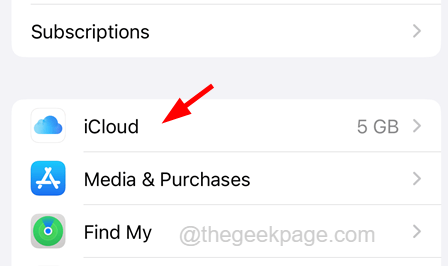
- 788
- 100
- Enrique Gutkowski PhD
Se você tem percebido recentemente que alguns de seus contatos que foram armazenados no seu iPhone estão faltando, você também é um daqueles usuários do iPhone que estão enfrentando esse problema. Recebemos muitas reclamações sobre esse problema em que de repente seus contatos estão faltando e eles não conseguem fazer nada a respeito.
Isso pode ter ocorrido no iPhone devido a configurações do iCloud, falhas técnicas no iPhone, desativando as configurações de contatos do Gmail, etc. Depois de pesquisar esses fatores mencionados, reunimos um monte de soluções no artigo abaixo, usando que qualquer pessoa pode resolver esse problema facilmente.
Índice
- Corrigir 1 - Desative os contatos do iCloud e ative novamente
- Corrigir 2 - Verifique as configurações de contatos do Gmail
- Corrigir 3 - Modifique as configurações do grupo no aplicativo de contatos
- Corrigir 4 - Verifique a conta padrão dos contatos
- Corrija 5 - Assine o iCloud do seu iPhone e faça login novamente
- Correção adicional
Corrigir 1 - Desative os contatos do iCloud e ative novamente
Se você achar que esse problema pode ser devido a mudanças nas configurações de contatos do iCloud, o que você pode fazer é simplesmente desativar os contatos do iCloud e ativá -lo. Isso atualiza as configurações de contatos do iCloud no iPhone.
Siga as etapas dadas abaixo sobre como fazer isso.
Etapa 1: Abra o Configurações aplicativo da tela inicial do seu iPhone.
Etapa 2: Depois que a página de configurações estiver aberta, toque no Nome do perfil no topo da página de configurações, como mostrado abaixo.
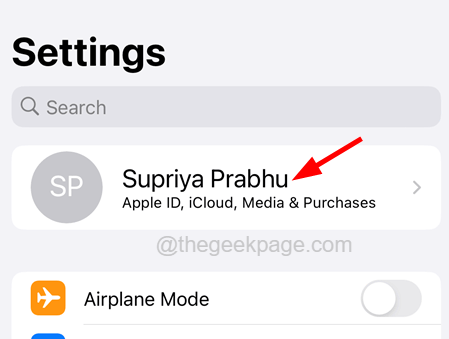
Etapa 3: Depois que a página de identificação da Apple for aberta, selecione o iCloud opção tocando nele como mostrado.
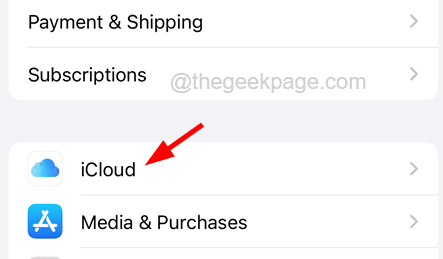
Etapa 4: A página do iCloud mostra a lista de aplicativos que usam o iCloud no seu iPhone.
Etapa 5: para ver a lista completa, clique em Mostre tudo opção.
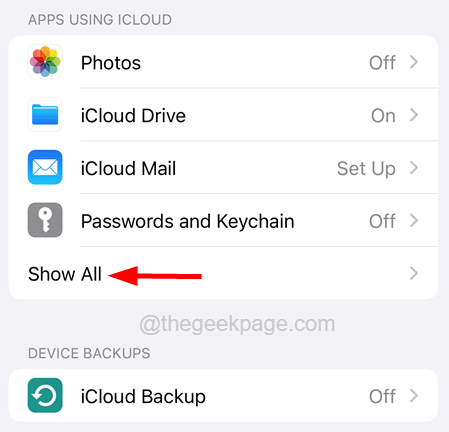
Etapa 6: agora toque no Contatos alternância da opção Switch da lista para Desligue isso como mostrado abaixo.
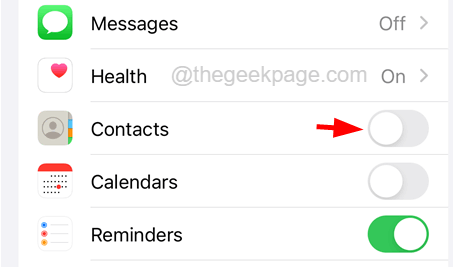
Etapa 7: Isso aparece um menu de contexto na tela e você deve tocar no Continue no meu iPhone opção para continuar.
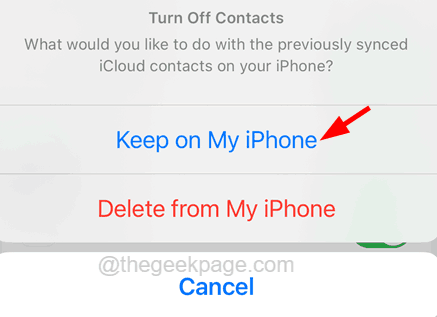
Etapa 8: Depois de desativar os contatos do iCloud com sucesso, aguarde algum tempo.
Etapa 9: agora você tem que ativá -lo de volta, tocando no Contatos opção novamente como mostrado abaixo.
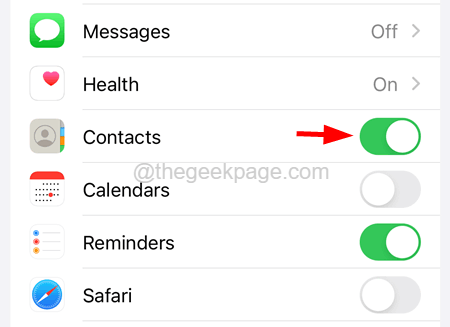
OBSERVAÇÃO - Você precisa tocar no Mesclar opção para continuar.
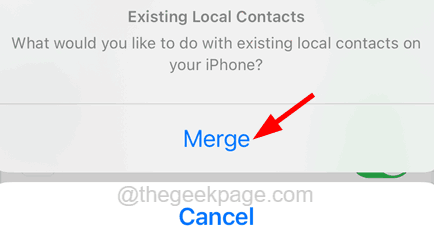
Etapa 10: Uma vez que permite os contatos do iCloud, verifique se o problema ainda persiste ou não.
Corrigir 2 - Verifique as configurações de contatos do Gmail
Se você tem alguns de seus contatos salvos no Gmail não aparecem no seu iPhone, isso significa que provavelmente foi desativado por engano. Portanto, possibilitando -o resolveria esse problema e você pode fazê -lo com a ajuda das etapas abaixo.
Etapa 1: Abra o Configurações aplicativo no seu iPhone primeiro.
Etapa 2: Em seguida, vá para o Correspondência opção rolando a página de configurações, como mostrado abaixo.
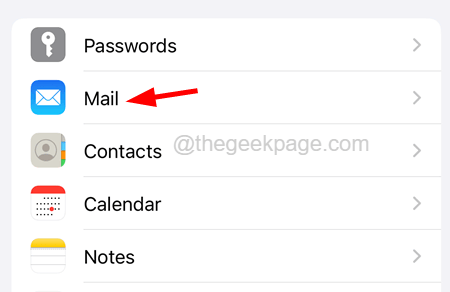
Etapa 3: agora selecione o Contas opção tocando nele.
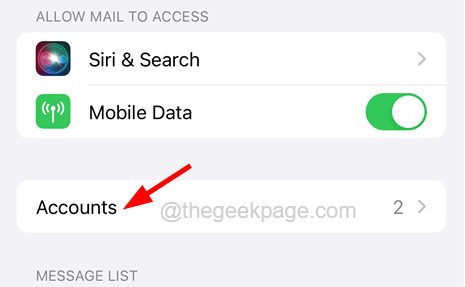
Etapa 4: toque no Gmail opção como mostrado.
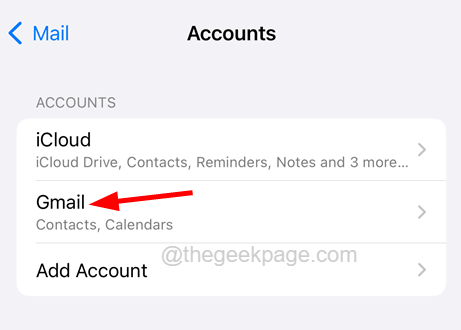
Etapa 5: verifique se o Contatos a opção é ativada tocando em seu interruptor como mostrado na captura de tela abaixo.
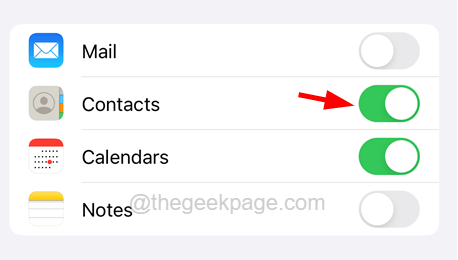
Corrigir 3 - Modifique as configurações do grupo no aplicativo de contatos
Se você selecionou apenas um determinado grupo de contatos da lista de grupos, verá apenas os contatos salvos nessa lista. Vamos ver como modificar/selecionar os grupos de contatos em seu aplicativo de contatos no seu iPhone.
Etapa 1: vá para a tela inicial do seu iPhone.
Etapa 2: toque no Contatos aplicativo para abri -lo.
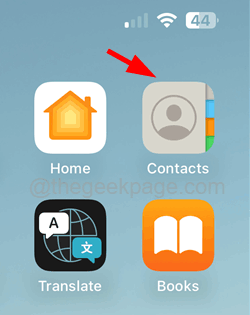
Etapa 3: Uma vez que o Contatos O aplicativo aparece, se você está vendo alguns dos contatos, você precisa verificar a lista de grupos de contato.
Etapa 4: para fazer isso, clique no Listas opção no canto superior esquerdo do Contatos Janela do aplicativo.
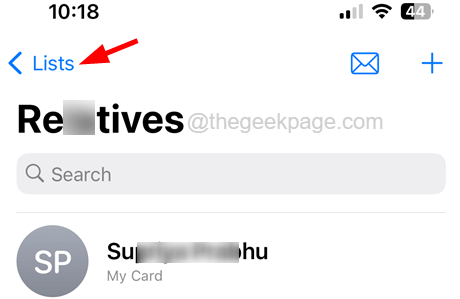
Etapa 5: certifique -se de tocar no Todos os contatos opção no topo do Listas página como mostrado abaixo.
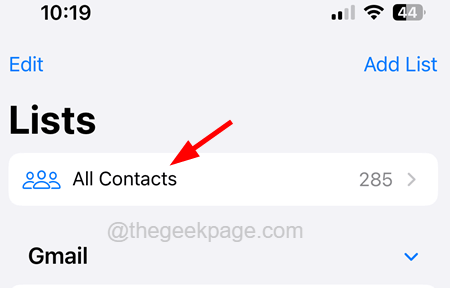
Etapa 6: isso listará todos os contatos, incluindo Gmail, iCloud, etc. No seu iPhone.
Corrigir 4 - Verifique a conta padrão dos contatos
Este problema pode ser corrigido verificando as configurações da conta padrão no seu iPhone. Aqui estão as etapas de como verificar a conta padrão do aplicativo de contatos.
Etapa 1: inicie o Configurações aplicativo no seu iPhone.
Etapa 2: role para baixo no aplicativo e selecione o Contatos opção clicando nele.
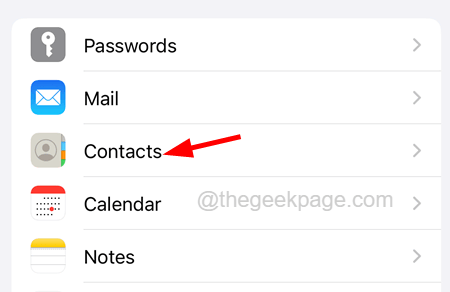
Etapa 3: Após a abertura da página de contatos, clique em Conta padrão opção.
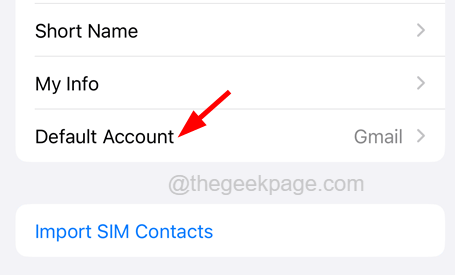
Etapa 4: agora verifique se, o No meu iPhone A opção da lista é selecionada.
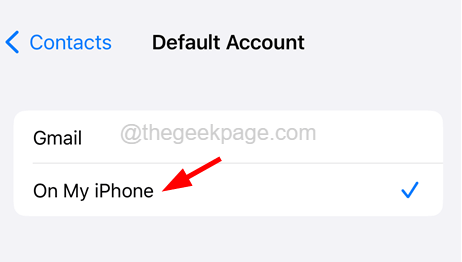
Corrija 5 - Assine o iCloud do seu iPhone e faça login novamente
Se houver algum problema com o iCloud, pode refletir sobre sua lista de contatos também. Portanto, para remover todos os bugs com o iCloud, siga as etapas abaixo sobre como assinar fora do iCloud do seu iPhone e, em seguida, faça login novamente.
Etapa 1: para fazer isso, você precisa ir para o Configurações página da tela inicial do seu iPhone.
Etapa 2: toque no Nome do perfil no topo do Configurações página como mostrado.
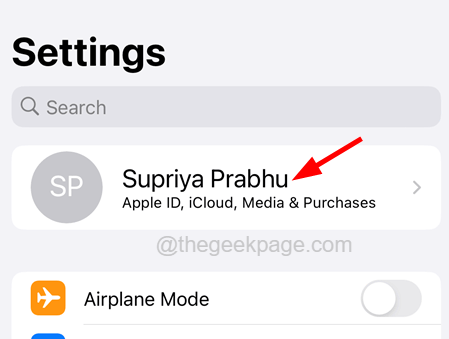
Etapa 3: role para baixo na página de identificação da Apple e toque no Sair opção na parte inferior da página, como mostrado abaixo.
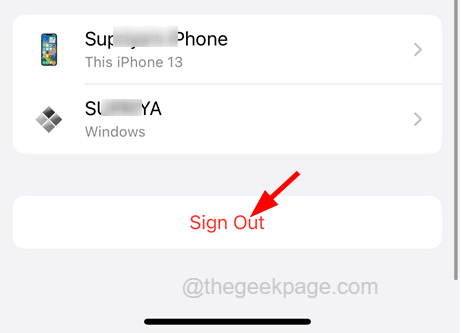
Etapa 4: agora digite sua senha de ID da Apple e toque no Desligar opção no canto superior direito, como mostrado.
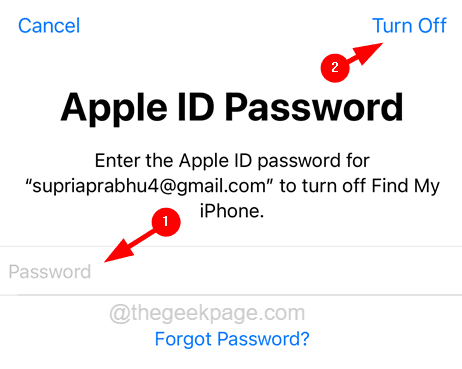
Etapa 5: finalmente, selecione o Saúde, Chaveiro, e Safári Botão de alternância se você quiser manter uma cópia e toque no Sair opção.
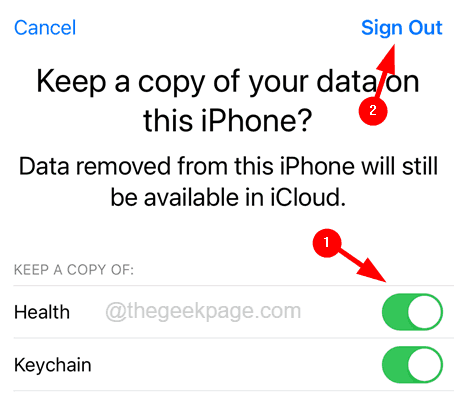
Etapa 6: depois que os dados do iCloud são removidos do seu iPhone, aguarde algum tempo e depois toque no Faça login no seu iPhone opção como mostrado abaixo.
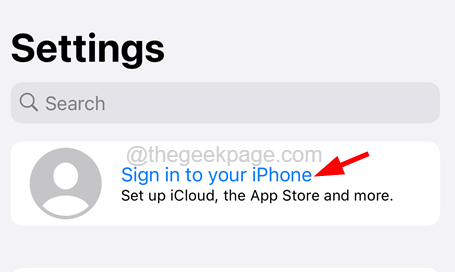
Etapa 7: Siga as instruções na tela para fazer login novamente, digitando o ID da Apple e sua senha.
Etapa 8: Depois de assinar com sucesso usando o seu Apple ID, você pode verificar e ver se todos os contatos são restaurados.
Correção adicional
Reinicie seu iPhone
A maioria dos problemas que ocorrem em qualquer iPhone ou qualquer outro dispositivo inteligente pode ser devido a alguns problemas técnicos no dispositivo. Pode ser resolvido facilmente apenas reiniciando o dispositivo. Recomendamos nossos usuários que tentam reiniciar seus iPhones assim que eliminarão qualquer falha de software dentro do iPhone e resolve quaisquer problemas com o iPhone.
Para reiniciar o iPhone, você precisa ir para Configurações > Em geral > Desligar opção e lidere as instruções na tela. Agora, depois de desligar o iPhone com sucesso, ligue -o pressionando e segurando o aumentar o volume e poder botões até você ver o Logotipo da Apple Assine na tela.
- « Como remover o símbolo da nuvem mostrando em um ícone de aplicativo no iPhone
- Como ativar o login do Windows Installer no Windows 11/10 »

